Направено с... Chrome: Преглед на Google Chrome OS
В днешно време сме свидетели на тоталната хегемония на операционните системи Windows от семейството на пазара. Делът на Linux е стабилен, макар и малък. Не толкова тъжен процент има OS X. И всички заедно не осигуряват предпоставките за пускането на нови операционни системи. Пазарът е разделен, всяка система има своите фенове и противници. Но Google все пак решава да пусне Chrome OS, която е базирана на браузъра Google Chrome. Някои потребители, които са чували за това, са на загуба: какво ще кажете за популярните програми? Къде да вземем игри? О, ужас, ще ни последват ли още повече? Бързам да успокоя всички: вместо популярен софтуер, Chrome OS използва техните опростени уеб двойници. Най-популярните игри за Android вече са в магазина за приложения на Chrome OS. И изпращането на лични данни до Chrome OS изглежда може да бъде деактивирано. Каква е тази млада операционна система днес? И на кого може да бъде полезно?
Философията на тази облачна операционна система е проста. Докато операционните системи постепенно преместват част от своите данни в мрежата в хода на еволюцията, Chrome OS е изцяло базирана на това. Не се нуждае от огромни дискове с данни: на потребителя се предоставя място в Google Drive. Няма нужда от висока производителност: всички изчисления се извършват на сървърите. Нуждае се само от интернет връзка, за да работи. Трите стълба, върху които стои Chrome OS, са интернет, браузърът Chrome и самият Google. И така, какво ни подготви Добра корпорация?
Разновидности на системата и къде да получите комплекта за разпространение
Има 4 начина за инсталиране и използване на Chrome OS:
- Купете устройство с предварително инсталирана система;
- Записване на Chrome OS на цифров носител (външен твърд диск, карта с памет или флашка);
- Инсталирайте на дял на твърдия диск;
- Стартирайте във виртуална машина.
Последният метод е нежелан, във виртуалната машина всичко е ужасно бавно. Инсталирането на дял на твърдия диск най-често причинява хардуерна несъвместимост, но всичко зависи от платформата, на която е изграден компютърът, в идеалния случай трябва да е Intel Atom. Оказва се, че най-евтиният и лесен начин да изпробвате системата е да я запишете на цифров носител.
Процедурата за създаване на стартираща карта с памет е изключително проста. Имаме нужда от носител (капацитет най-малко 2 гигабайта), програма за запис на системни изображения (в моя случай това е Win32DiskImager) и самото изображение на облачната операционна система. Тук се натъкваме на малка изненада. Невъзможно е официално да инсталирате Chrome OS на вашия компютър или по-скоро има начини, но те са доста трудни за обикновен неспециалист. Можете да инсталирате Chromium OS на вашия компютър – братът близнак на Chrome OS, само с една разлика: Chromium (име на разпространение: Cx86OS-20141104010101.img.7z) е версия за разработчици и няма поддръжка за флаш и автоматични актуализации .
Интерфейс и работно пространство
Когато го включите за първи път, ще бъдете подканени да изберете локализация (в системата има руски и украински език), оформление и тип интернет връзка. След това ще трябва да въведете потребителското име и паролата за вашия акаунт в Google или да създадете нов. След това можете да изберете аватар в системата: можете да изберете да направите снимка с уеб камера, да направите аватар на акаунт в Google или няколко дузини стандартни снимки. Първоначалната настройка е завършена.
работен плот
Работният плот е едно от най-безполезните неща в тази операционна система, защото цялата работа се извършва в браузъра. Не могат да се поставят джаджи, приспособления или дори преки пътища. Единственото нещо, което можем да видим, е лентата на задачите и областта за уведомяване. Настройките свързани с десктопа са изключително оскъдни. Можете да промените тапета, както и разположението на лентата на задачите (ляво, дясно, долу или да я скриете напълно).
Менюта и опции на лентата на задачите
Бутонът на менюто "Услуги" се намира в долния ляв ъгъл, на лентата на задачите. Този раздел включва всички инсталирани приложения, които всъщност са обикновени сайтове в браузъра. Местоположението им може да се промени с просто движение. Възможно е групиране на икони в папки. Приложенията могат да се отварят в нов раздел или нов прозорец (вторият метод е подобен на работата с обикновени прозорци в Windows). Цялата горна част на менюто е лентата за търсене. Можете да търсите онлайн, на вашия компютър и в уеб магазина на Chrome. Ако имате правилно разпознат от системата микрофон, можете да използвате гласово търсене. Можете да закачите иконите на приложения към лентата на задачите, но не можете да ги комбинирате в папки.
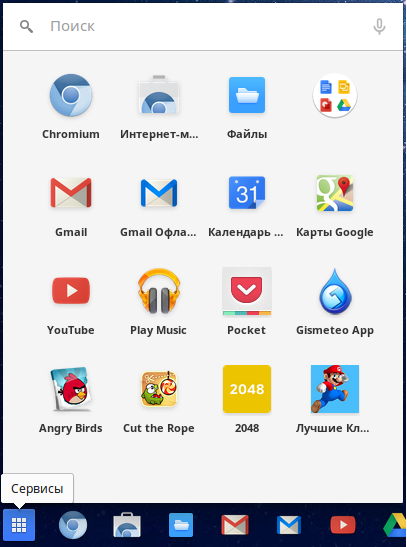
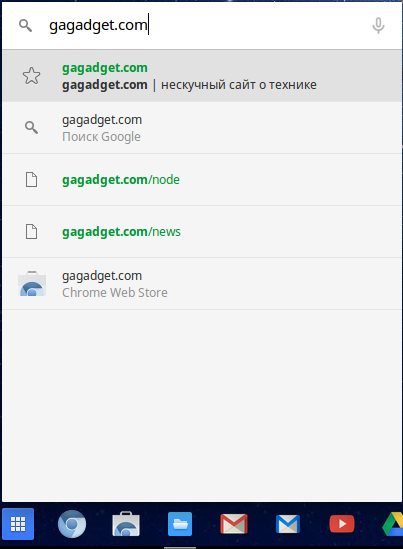
област за уведомяване
В долния десен ъгъл на екрана има подобие на зона за уведомяване. Има само три икони: текущо време, език на оформлението, системен аватар. Ако устройството има Wi-Fi, се показват състоянието на връзката и силата на сигнала. Но това не е цялата му функционалност, когато щракнете върху този елемент на системата, се отваря малко меню. Наподобява вариант на менюто "Старт" в една прословута система. В него можете да намерите кратка информация за текущия потребител, бутона за изход в менюто за избор на потребител, менюто за избор на оформление, избор на интернет връзка, плъзгач за сила на звука и преход към настройките на звука. Както и менюто "Настройки", текущата дата и бутоните "Помощ", "Изключване" и "Заключване".
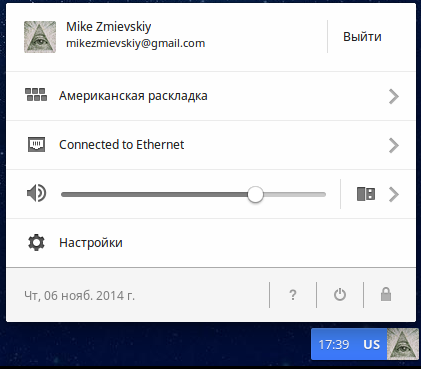
Настройки
Прозорецът с настройки не се различава от неговия аналог в браузъра Google Chrome (и половината от настройките се отнасят конкретно за браузъра). В него можете да правите по-подробни системни настройки, отколкото когато сте го включили за първи път. Настройки на интернет връзката, външен вид на браузъра (тема и вградени тапети), конфигурация на периферно устройство (скорост на движение на курсора, оформление и помощ за горещи клавиши), промяна на търсачката (Google не се страхува от конкуренция), дата и час, а също , профил и настройки за взаимодействие с устройството. Тук също е възможно да нулирате настройките и да почистите напълно системата (функцията Powerwash ви позволява да изтриете всички профили, включително основния).
Известия
Разбира се, в системата са предвидени известия. Те се показват в долния десен ъгъл на екрана, а броячът на непрочетените известия се показва от дясната страна на лентата на задачите. Системата ви позволява да ограничите списъка с програми, за които е налична възможност за показване на предупреждения. Има функция „Не безпокойте“.
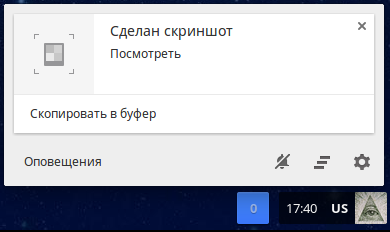
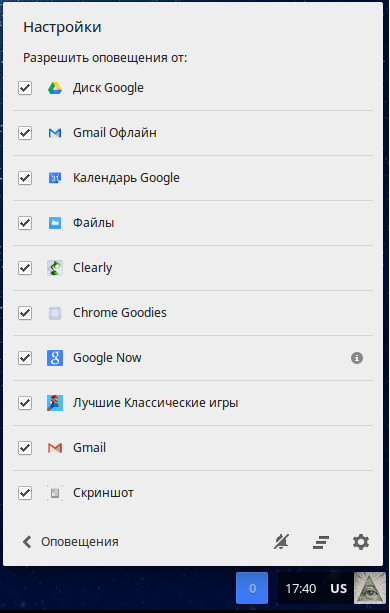
Приложения
Заглавието на тази статия най-добре описва философията на това как работи Chrome OS. Всички програми, с изключение на файловия мениджър, са сайтове, които се отварят като нови раздели или прозорци в Chrome. Съответно цялото взаимодействие между системата и потребителя се осъществява в браузъра. Трябва да проверите пощата си? Редактиране на документ? Редактиране на видео? Всичко в Chrome.
Общо в системата има три вида програми:
- Разширения - разширения, които са едва забележими в процеса на роботи, променят или допълват възможностите на браузъра, нямат интерфейс.
- Уеб приложенията са програми, които изискват интернет връзка, цялата работа на които се извършва в раздели на браузъра.
- Офлайн приложения - същата функционалност като уеб приложенията, но без необходимост от мрежова връзка.
Стандартни приложения
Браузърът Chrome не се различава от Chrome, който използвате в Windows или OS X, той няма нови функции. Цялата работа в Chrome OS се извършва в него. Режимът инкогнито също работи.
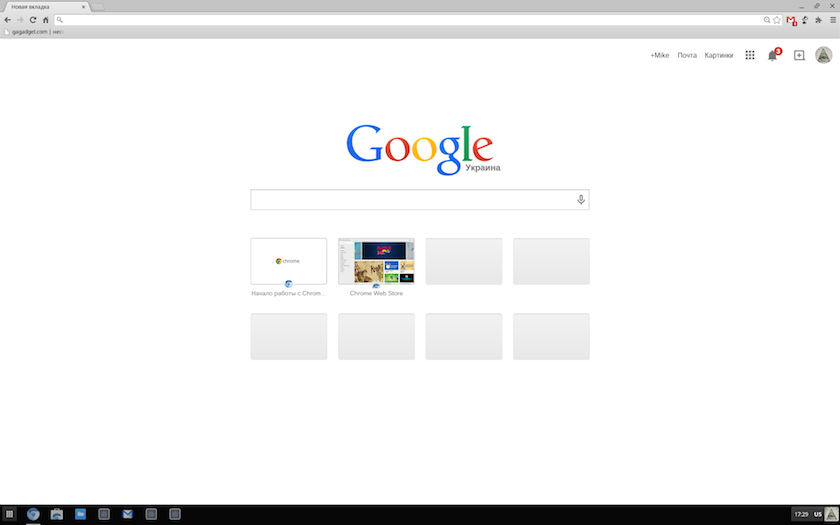
Уеб магазинът на Chrome има същата селекция като обикновената версия, но в този случай ще ви заинтересува в категориите „Desktop“ и „Offline Apps“. Това е единственият начин за инсталиране на софтуера, не е възможно да се инсталират приложения от други източници. Същият магазин служи като източник на теми и тапети на браузъра и просто предоставя тон програми - достатъчно е трудно да го наречем оскъден. Въпреки че има огромен брой идентични разширения, различаващи се само по имена.
Файловият мениджър се нарича просто "Файлове". Позволява ви да преглеждате, управлявате и каталогизирате файлове в Chrome OS. За съжаление не успях да отворя повечето файлове. Отказ за отваряне: видео файл във формат .avi, текст.docx и презентация във формат .pptx. Файловият мениджър има няколко категории: Google Диск (позволява ви да работите с Диск без уеб интерфейс), Офлайн, Изтеглени файлове. Не могат да се създават нови категории. Самият мениджър е прост и не блести с настройки: можете да създавате папки, да преименувате, копирате, изрязвате или поставяте файлове. Можете да сортирате по име, тип, размер на файла или дата на модификация. Интересното е, че Chrome OS не предоставя кошче, тоест изтривайки файлове, вие ги изтривате за постоянно.
Работа с офис файлове
Тъй като файловият мениджър не може да отваря офис документи, трябва да обърнете внимание на специализиран софтуер:
- Google Диск
- Google Документи/Презентация
- Word/PowerPoint Online
В първите два случая няма да можем да редактираме Office файлове, но ще можем да работим офлайн. Във втория е обратното. Потребителят ще трябва да избере златната среда. По принцип Chrome OS може и дори осигурява синхронизация между компютрите, за да осигури нормална работа с документи. Ако не сте взискателен потребител, софтуерните възможности на самите Google и Microsoft трябва да са повече от достатъчни.
Работа със снимки
Файловият мениджър може и работи правилно с повечето графични формати. Има възможност за лесно редактиране на изображения. Можете да изрежете снимката, да промените яркостта или контраста и да използвате автоматична корекция. С това възможностите на стандартния преглед на изображения са изчерпани. За по-подробно редактиране е полезен Pixlr Editor. Но, за съжаление, не успях да го тествам, защото изисква Flash технология и не се поддържа в Chromium OS.
Работа с видео
Не успях да стартирам .avi и .mp4, но все още има изход от ситуацията под формата на различни сайтове за видео хостинг. Най-баналният пример е идеята на Google - YouTube. Що се отнася до редактирането на видео, тук всичко е доста тъжно: в магазина няма необходимите разширения. Още веднъж YouTube идва на помощ с възможностите си за редактиране на видео. Ясно е, че никой няма да ви даде възможностите на Sony Vegas или Adobe Premiere Pro, но е напълно възможно да замените Microsoft Film Studio по функционалност. Да, и можете веднага да качите крайния видеоклип в интернет.
Музика
Chrome OS отваря музикални файлове без проблеми, вграденият аудио плейър показва своята икона в областта за уведомяване и има стандартна функционалност. Но поради своя интерфейс, той не е предназначен за голяма музикална библиотека. Вярно, Google се погрижи за това, като предостави предимствата на облака и безплатно съхранение за 25 000 песни в Play Music. Нека ви напомня, че срещу 60 гривни на месец Google ви дава възможност да използвате цялата аудио библиотека на Play Music.
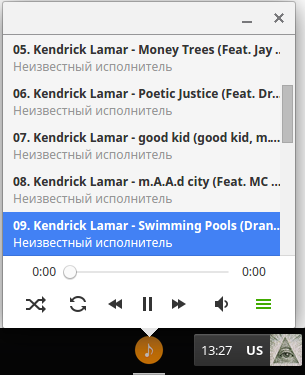
игри
Тъй като Chromebook в по-голямата си част имат скромен хардуер, с изключение на популярни ежедневни проекти, пренесени от Android, няма да намерите никакви игри в Chrome OS. Angry Birds, Cut The Rope или 2048 са в магазина. RPG Bastion също си струва да опитате, има страхотна графика според стандартите на Chromebook. Но, за съжаление, не ми стартира поради липса на Flash. Дръзкият опит за инсталиране на Quake Live, работещ в Chrome на Windows, се провали. Беше необходимо да инсталирате .exe файла в системата, което позволи зареждането на плъгина.
Работете офлайн
Голямото погрешно схващане е, че Chrome OS е безполезна офлайн. Да, повечето приложения не работят, но Chrome Store има цял раздел, посветен на офлайн приложения. Тук имате и игри, и офис програми, и популярни услуги като Pocket или Google Docs. Всичко работи, дори можете да изпращате писма по пощата (Gmail офлайн). Така че, ако нямате интернет връзка, Chrome OS няма да ви разочарова. Вярно е, че ще загуби смисъла си и някои много важни характеристики.
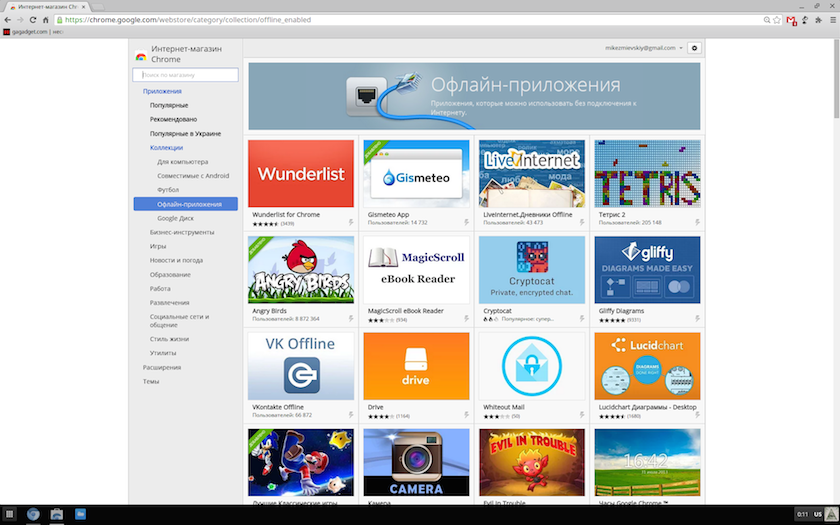
Общи впечатления от работата
Опитът да се използва облачната ОС като основна не донесе подходящо удобство. Все пак редактирането на документи е по-лесно и по-познато в Microsoft Office. Редактирането е по-лесно в Premiere Pro. И игрите са по-добри и по-разнообразни на Windows. Но след няколко дни работа забелязах нещо необичайно, Chrome OS е доста удобна, но само ако прекарвате цялото си работно време в браузъра. Всичко е под ръка: синхронизацията работи, известията са удобни. Chrome OS ви позволява да превключите за постоянно към някои уеб услуги от Google. Ако възможностите на системата на Microsoft или Apple силно липсват, тогава можете да активирате дистанционно управление на "Desktop" на Windows или OS X. Важно е да се отбележи, че самите Chromebook са оборудвани със специална клавиатура, където вместо Функционални клавиши F1-F12, можете да намерите помощни клавиши за работа в браузъра (напред, назад, актуализиране и т.н.), както и за работа в системата (намаляване, увеличаване на звука и яркостта). Бутонът за търсене заема мястото на стандартния клавиш Caps Lock. Няма да намерите и бутон за изтриване, както и Print Screen, Home, End, Page Up/Down.
Ето списък с клавишни комбинации, които ще ви помогнат в ежедневната ви работа:
| Страница нагоре | Alt + стрелка нагоре |
| Превъртете екрана надолу | Alt + стрелка надолу |
| Назад към първата страница | Ctrl + Alt + стрелка нагоре |
| Назад към последната страница | Ctrl + Alt + стрелка надолу |
| Показване или скриване на лентата с отметки | Ctrl+Shift+B |
| Търсете в текущата уеб страница | ctrl+f |
| Отворете нов раздел | ctrl+t |
| Отворете нов прозорец | Ctrl + N |
| Отворете кликната връзка в нов раздел на фона | Кликнете върху връзката, докато държите клавиша Alt. |
| Отидете на следващия раздел | Ctrl+Tab |
| Отидете до следващия прозорец | Alt + Tab |
| Излезте от акаунта си в Google | Ctrl+Shift+Q |
| Затваряне на текущия раздел | Ctrl+W |
В сухото вещество
Трудно е да се даде недвусмислен отговор на въпроса дали операционната система на Google е добра. От една страна, всичко не е толкова лошо. Възможна е офлайн работа, налични са подобни уеб версии на популярен софтуер. Заслужава да се отбележи отличната интеграция в екосистемата на Google (въпреки че това предимство не е интересно за всички). И в крайна сметка системата е изключително лесна за използване. От друга страна, сигурността е куца (струва си да откраднете вашето потребителско име и парола и всичките ви данни могат да бъдат откраднати). Съществува и много силна зависимост от скоростта на достъп до интернет и наличието на самия интернет.
За кого е тази система? Колкото и да е странно, звучи за неопитни потребители, които тепърва започват да се запознават с компютъра. Или за хора, които постоянно седят в браузъра. Може да представлява интерес и за по-старото поколение, тъй като има офис пакет и, обратно, няма суетене с регистъра, папки и куп файлове с различна важност, както се случва в Windows. Можете лесно да четете книги, да гледате филми и да четете новини без никакви проблеми. Интересно решение също би било да се вдъхне втори живот на стари нетбуци, използващи Chrome OS. Най-често са базирани на Intel Atom, който работи добре с тази система.
За потребители с опит инсталирането на тази облачна система ще бъде безсмислено, всички нейни функции могат да бъдат предоставени от обикновения Google Chrome. Дизайнери, редактори и геймъри, това определено не е мястото за вас. Функциите на Chrome OS определено не са достатъчни за вас. Специализиран приложен софтуер и Next-Gen игри са просто невъзможни за инсталиране.
Друга категория потребители, които нямат смисъл да преминават към Chrome OS, са всички, които не използват услугите на Google. Разбира се, можете да промените търсачката, да използвате пощенската услуга на трети страни, но има ли смисъл от това? Цялото удобство на продукта се крие именно в тясната интеграция с услугите на Google. Е, очевидно не трябва дори да мислите за използването на Chrome OS за параноици. NSA и други вече ги наблюдават денонощно, а с Chrome OS те дори ще започнат да представят своите данни и лична информация на табела.
В заключение искам да кажа, че опитът с използването на Chrome OS не даде изключителни резултати. Като цяло, сякаш просто не излязох от браузъра на моя компютър с Windows. За себе си виждам единствения смисъл от използването на операционна система в облака под формата на закупуване на Chromebook. С него Chrome OS ще разкрие всичките си предимства: скорост, оптимизация за компоненти, функционална клавиатура, плавност и лекота на използване. И най-важното: ниската цена на устройствата, доставяни от Google и нейните партньори.
